Für Personen, die zum ersten Mal Apple-Geräte wie Mac, iPad und iPhones verwenden, müssen Sie sich mit einer Apple ID anmelden, um das Gerät einzurichten. Eine Apple ID ist ein persönliches Konto, mit dem Benutzer auf Apple-Dienste wie den App Store, iCloud, iMessage, FaceTime und mehr zugreifen können. Außerdem synchronisiert es das Abonnement, Zahlungsinformationen, private Dateien und Ordner usw. auf allen Apple-Geräten.
Wenn Sie jedoch einen Mac zum Verkauf vorbereiten oder planen, Apple-Produkte an andere weiterzugeben, ist es erforderlich, sie von der Apple ID zu entfernen, da sonst alle Ihre persönlichen Dateien und Informationen von nicht vertrauenswürdigen Personen zugänglich sind. Dieser Artikel von iBoysoft zeigt Ihnen in 4 einfachen Schritten, wie Sie Geräte von der Apple ID entfernen können. Fangen Sie einfach an zu lesen!
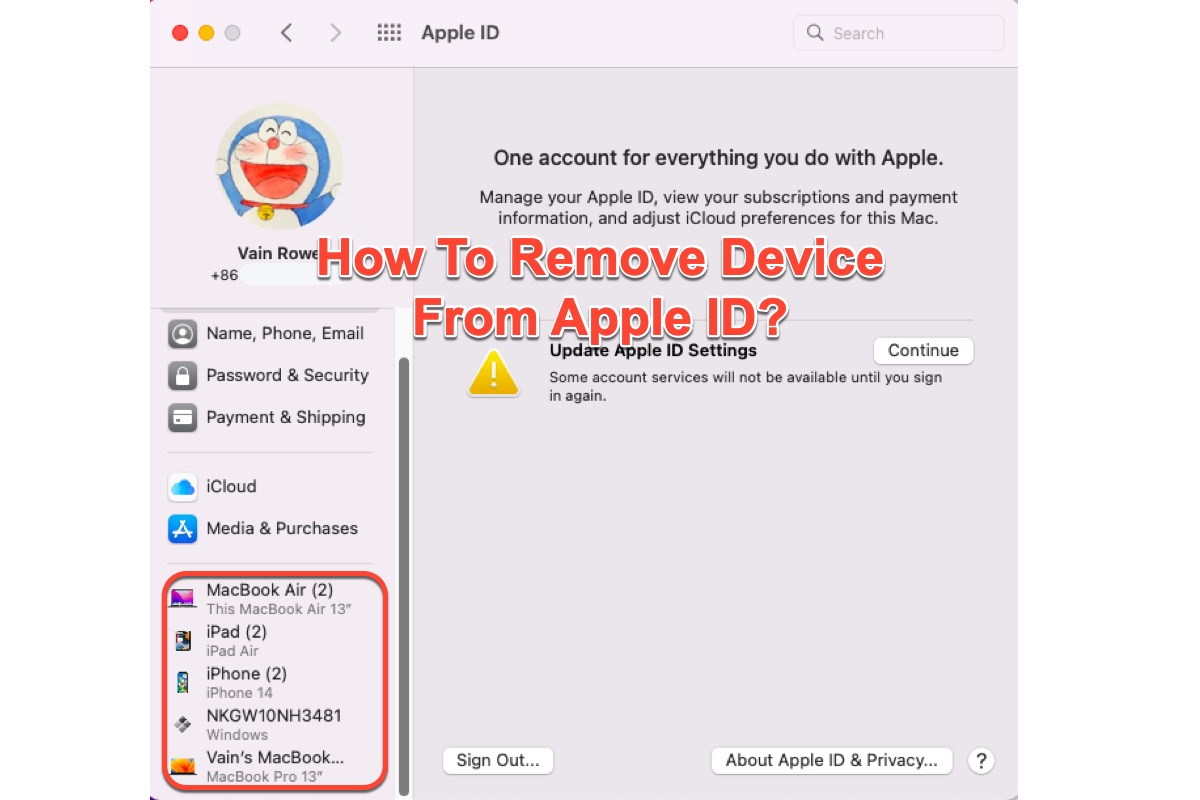
Was ist die Apple ID-Geräteliste?
Bevor wir uns darauf konzentrieren, wie man ein Gerät von der Apple ID entfernt, sollten wir zunächst wissen, was die Apple ID-Geräteliste ist. Die Apple ID-Geräteliste, auch bekannt als Liste der vertrauenswürdigen Geräte, besteht aus allen Ihren Apple-Geräten wie iPhone, iPad, Mac, Apple Watch usw., die mit derselben Apple ID angemeldet sind und Informationen miteinander synchronisieren.
Geräte in der vertrauenswürdigen Liste können zur Überprüfung Ihrer Identität verwendet werden, wenn Sie sich mit einer Zwei-Faktor-Authentifizierung bei Ihrer Apple ID anmelden. Das in der Apple ID-Geräteliste aufgeführte Gerät hat autorisierten Zugriff auf alle auf einem Ihrer elektronischen Geräte gespeicherten Daten.
Eine Apple ID kann maximal mit 10 Geräten angemeldet sein. Wenn Sie verhindern möchten, dass ein Gerät auf Ihre Daten zugreift oder Sie bis zu 10 Geräteeinschränkungen haben, ist es wichtig, es von der Apple ID zu entfernen, bevor Sie etwas anderes tun.
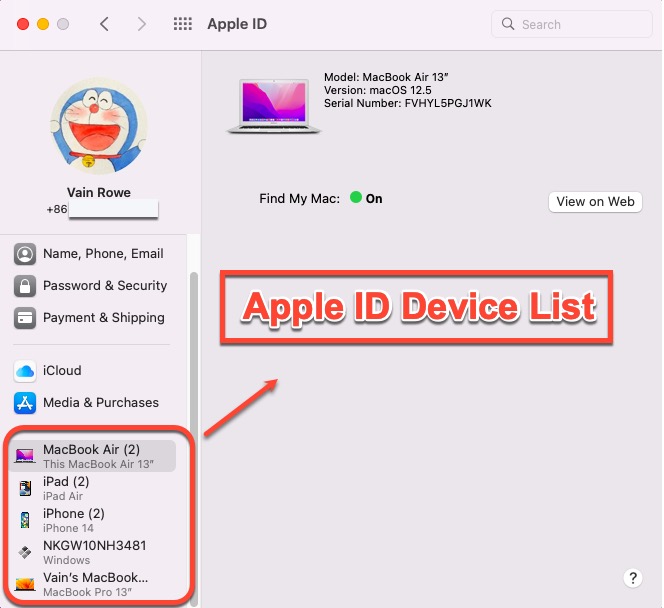
Wenn Ihnen dieser Artikel gefällt, wäre es sehr nett, wenn Sie ihn mit mehr Menschen teilen würden!
Wie entferne ich ein Gerät von der Apple ID?
Das Entfernen eines Geräts von der Apple ID führt dazu, dass alle Funktionen, die es zuvor ausgeführt hat, abgebrochen werden. Beispiele dafür sind, dass das Gerät keine Benachrichtigungen und Nachrichten mehr empfangen kann, die an Ihre Apple ID gesendet werden, keine Zwei-Faktor-Authentifizierungscodes mehr empfangen kann, wenn Sie sich auf anderen Geräten anmelden, nicht auf iCloud zugreifen kann, keine Zahlungen und Abonnements mehr nutzen kann und mehr.
Darüber hinaus werden die Dateien und Ordner auf dem Gerät nicht mehr mit anderen Geräten synchronisiert, sodass Sie regelmäßig eine separate Sicherung erstellen müssen.
Wie entferne ich ein Gerät von der Apple ID auf dem Mac?
Wenn Sie macOS-Geräte verwenden, befolgen Sie die schrittweise Anleitung, um das unnötige Gerät einfach von der Apple ID zu entfernen.
- Klicken Sie auf das Apple-Menü auf Ihrem Mac-Desktop und wählen Sie Systemeinstellungen.
- Wechseln Sie zum Tab Apple ID.
- Klicken Sie auf das Gerät, das Sie aus der Liste der vertrauenswürdigen Geräte entfernen möchten.
- Klicken Sie auf Vom Account entfernen und bestätigen Sie Ihre Aktionen.
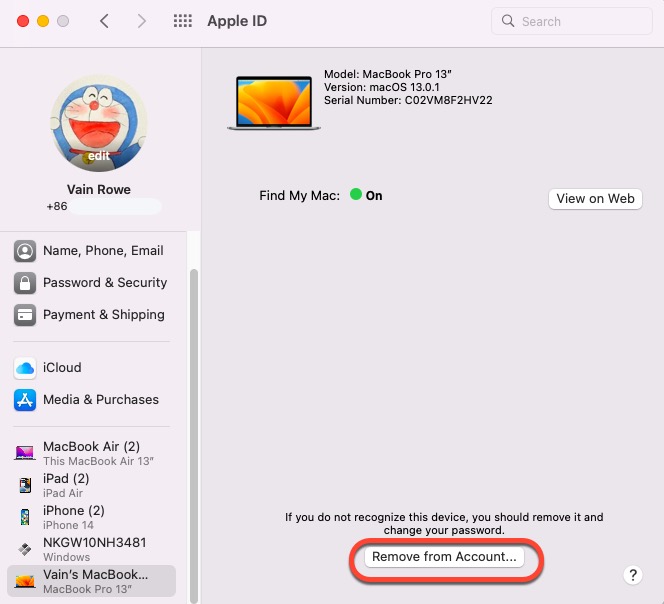
Wie entferne ich ein Gerät von der Apple ID auf der Apple ID-Kontoseite?
Sie können entweder die Apple ID-Kontoseite besuchen, um ein Gerät von der Apple ID-Geräteliste zu entfernen, indem Sie den folgenden Schritten folgen.
- Gehen Sie zu appleid.apple.com.
- Melden Sie sich mit Ihrem Konto an und Sie können alle Informationen zu Ihrer Apple ID sehen.
- Klicken Sie auf Geräte und wählen Sie dann das zu löschende Gerät aus.
- Klicken Sie auf Vom Account entfernen und klicken Sie auf Entfernen für dieses iPhone/iPad/Mac, um fortzufahren.
Wie entferne ich ein Gerät von der Apple ID mit iCloud?
Wenn Ihnen dieser Weg zusagt, können Sie Geräte über iCloud von der Apple ID entfernen. Befolgen Sie einfach die Anleitung, um die Geräteentfernung abzuschließen.
- Gehen Sie zu iCloud.com und melden Sie sich mit Ihrem Konto an.
- Klicken Sie auf Ihren Kontonamen in der oberen rechten Ecke und wählen Sie Kontoeinstellungen aus.
- Unter Meine Geräte sehen Sie alle mit Ihrer iCloud verbundenen Geräte.
- Wählen Sie das Gerät aus, das Sie entfernen möchten, und klicken Sie auf die Schaltfläche X, um die Geräteentfernung fortzusetzen.
- Melden Sie sich ab, wenn der Vorgang abgeschlossen ist.
Wie entferne ich ein Gerät von der Apple ID auf einem iPhone oder iPad?
Wenn Sie ein iPhone oder iPad verwenden, gelten die folgenden Schritte für Sie.
- Gehen Sie zu Einstellungen und tippen Sie auf Ihren Namen.
- Scrollen Sie nach unten zu Ihrer Liste der Apple ID-Geräte.
- Tippen Sie auf den Namen des zu entfernenden Geräts.
- Tippen Sie auf Vom Account entfernen.
Wenn Ihnen dieser Artikel informativ erscheint, klicken Sie bitte auf die Freigabe-Schaltfläche, um mehr Menschen davon wissen zu lassen!
Gerät kann nicht von der Apple ID entfernt werden, wie behebe ich das?
Dieses Gerät ist mit meiner Apple ID verbunden, ich erkenne das Gerät, jedoch kann ich es nicht entfernen. Wenn ich versuche, das Gerät zu entfernen und die Seite aktualisiere, wird das Gerät immer noch angezeigt. Ich habe es auf meinem iPhone, PC und Mac ausprobiert. Es zeigt das Modell als iPhone und das Betriebssystem als macOS 10.14.1, das ergibt keinen Sinn und ich möchte es entfernt haben.
Wenn Sie auf das gleiche Problem gestoßen sind, wird empfohlen, Ihre Apple ID-Geräteliste zu überprüfen, um festzustellen, wo Sie angemeldet sind, und dann Ihr iPhone, iPad, iPod touch, Mac oder Apple Watch zu verwenden, um sich von Ihrer Apple ID abzumelden und es erneut zu versuchen.
Wenn Sie es immer noch nicht entfernen können, müssen Sie möglicherweise bis zu 90 Tage warten, um das Gerät mit einer anderen Apple ID zu verknüpfen.
Zusammenfassung
Das Entfernen eines Geräts von der Apple ID bedeutet, dass das Gerät alle zuvor ausgeführten Vorgänge abbricht, einschließlich Empfangen von Benachrichtigungen und Nachrichten, Synchronisieren von Dateien und Daten, Verwenden von gekauften Artikeln und Abonnements und mehr. Wenn Sie bereit sind, das Gerät zu verkaufen oder an andere weiterzugeben, entfernen Sie die Apple ID direkt vom Gerät.